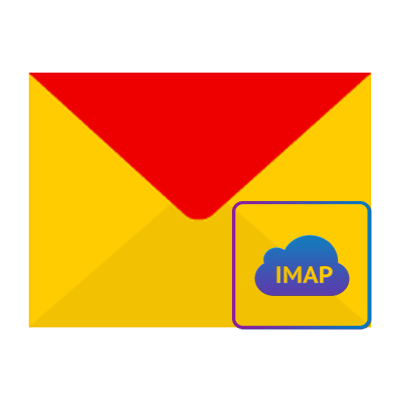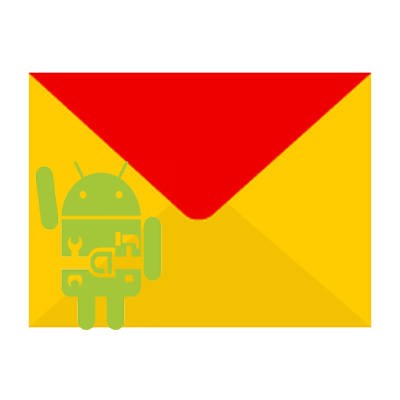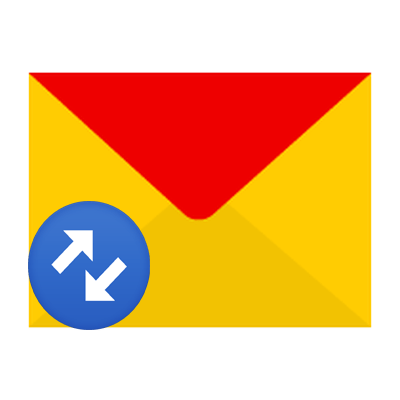При роботі з поштою можна користуватися не тільки веб-інтерфейсом, але і поштовими програмами, які встановлюються на комп'ютер. Є кілька протоколів, що застосовуються в подібних утилітах. Один з них і буде розглянутий.
Налаштування протоколу IMAP у поштовому клієнті
При роботі з даним протоколом приходять повідомлення будуть зберігатися на сервері і комп'ютері користувача. При цьому, доступні листи будуть з будь-якого пристрою. Для настройки слід зробити наступне:
- На початку зайдіть в Налаштування Яндекс пошти і виберіть пункт &171; всі налаштування&187; .
- У показаному вікні натисніть & 171; поштові програми&187; .
- Встановіть галочку біля першого варіанту &171;за протоколом IMAP & 187; .
- Потім запустіть програму електронної пошти (у прикладі буде використовуватися Microsoft Outlook) і створіть обліковий запис.
- У меню створення запису виберіть & 171; ручне налаштування&187; .
- Позначте &171;Протокол POP або IMAP&187; і натисніть & 171; далі&187; .
- У параметрах запису вкажіть ім'я та поштову адресу.
- Потім в &171;відомості про сервер&187; встановити:
- Відкрийте &171; інші налаштування&187; перейдіть до розділу & 171; додатково&187; вкажіть наступні значення:
- В останній формі & 171; вхід в систему&187; запишіть назву та пароль від запису. Після клацніть & 171; далі&187; .
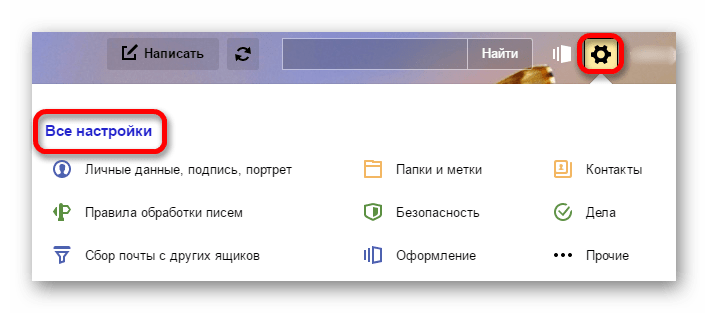
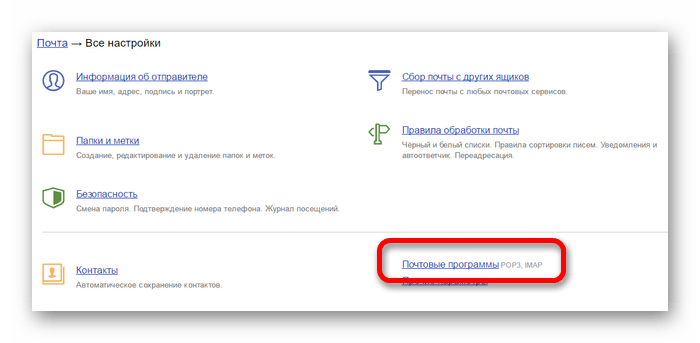

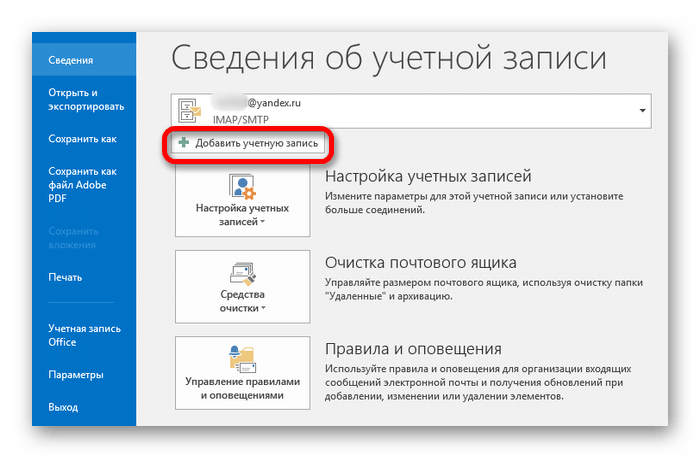
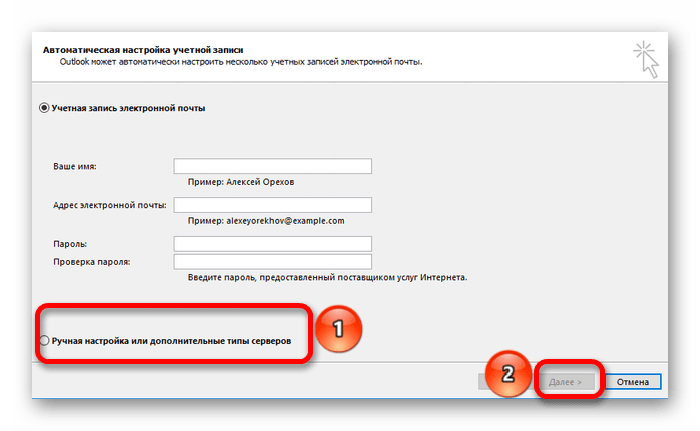
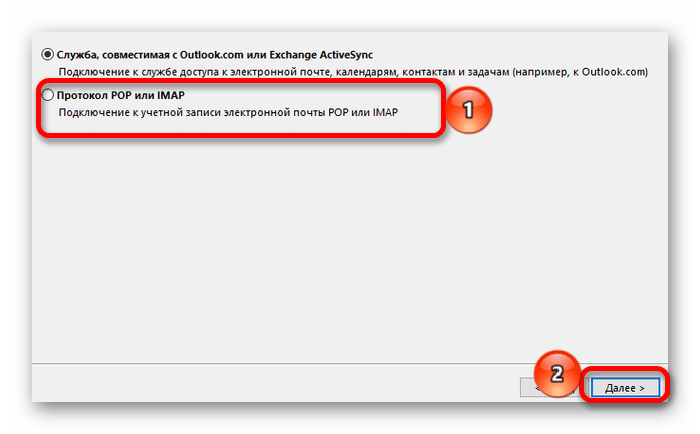
| тип запису | IMAP |
| Сервер вихідної пошти | smtp.yandex.ru |
| Сервер вхідної пошти | imap.yandex.ru |
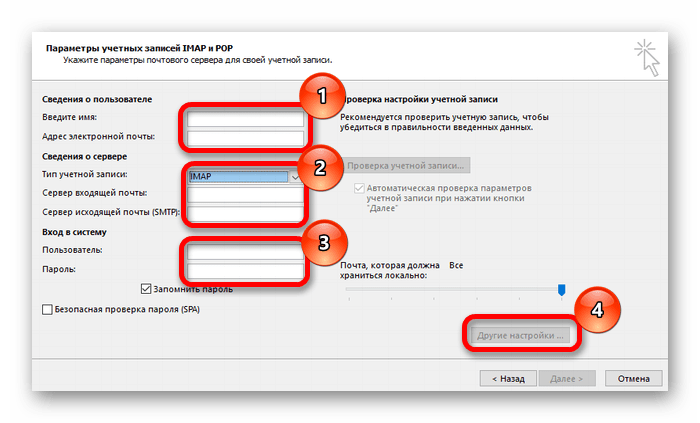
| SMTP-сервер | 465 |
| сервер IMAP | 993 |
| шифрування | SSL |
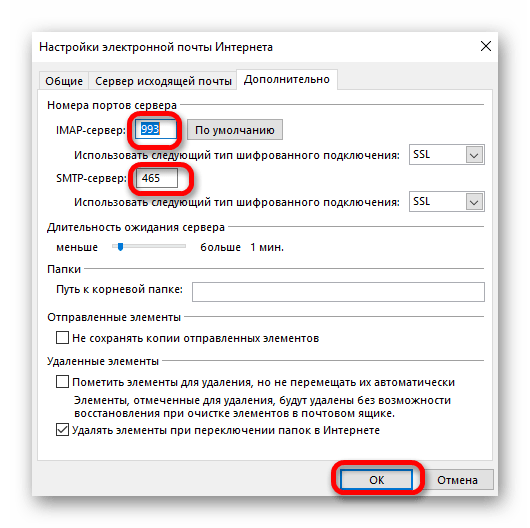
В результаті Всі листи будуть синхронізовані і доступні на комп'ютері. Описаний протокол не єдиний, проте є найбільш популярним і часто застосовується при автоматичному налаштуванні поштових програм.